Навигация
Установка файлов баз данных
5.2 Установка файлов баз данных
Для обеспечения нормального функционирования универсальной обучающе-контролирующей системы необходимо перед ее использованием установить в отдельный каталог на диске следующие файлы:
Answer.db, Answer.mb, Answer.px, Answer.xg0, Answer.yg0,
Question.db, Question.mb, Question.px, Question.xg0, Question.yg0,
Tema.db, Tema.px.
Если используется многопользовательский вариант работы с программами комплекса, то вышеуказанные файлы БД должны быть установлены на сервере.
5.3 Использование программы создания и модификации тестов
Программа предназначена для создания и модификации контрольных вопросов, объединенных в разделы по тематическому признаку, а также таких разделов и предоставляет пользователю следующие возможности:
· создание, модификация и удаление тематических разделов;
· создание, модификация и удаление контрольных вопросов;
· создание для любого вопроса произвольного числа вариантов ответа;
· модификация и удаление вариантов ответа на вопрос.
Для функционирования программы необходимо наличие 600K свободного дискового пространства. Исполняемый файл программы - TestBuilder.exe может располагаться в любом каталоге произвольного диска.
Чтобы начать работу с программой необходимо запустить файл TestBuilder.exe на выполнение.
После запуска программы на экране появляются два окна, размеры которых можно изменять при помощи мыши. В окне, расположенном в левой части экрана (рис.5.1.), находятся кнопки для осуществления операций над разделами и вопросами и дерево, отображающее названия имеющихся тематических разделов и номера вопросов.
Рассмотрим операции, которые позволяет производить программа с данными. Т.к. операции удаления и модификации производятся над объектами, которые являются в данный момент времени текущими, то введем понятие текущего объекта. Текущим объектом (вопросом/разделом/вариантом ответа) будем называть объект, который в данный момент выделен(например, номер вопроса или название темы в дереве) или на нем находится курсор(например, курсор находится в поле редактирования варианта ответа). Чтобы сделать объект текущим достаточно щелкнуть на нем мышью.
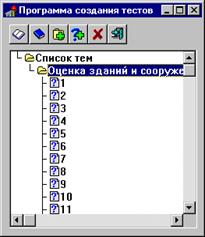
Рис.5.1. Окно выбора текущего контрольного вопроса
n Добавление нового тематического раздела
Для того чтобы создать новый раздел необходимо щелкнуть мышью на кнопке ![]() . При этом на экран будет выведен диалог запроса названия раздела(рис.5.2.). После того как вы введете название новой темы, необходимо нажать кнопку «Добавить», если вы хотите чтобы созданная тема была добавлена в список существующих тем, и кнопку «Отмена» - в противном случае.
. При этом на экран будет выведен диалог запроса названия раздела(рис.5.2.). После того как вы введете название новой темы, необходимо нажать кнопку «Добавить», если вы хотите чтобы созданная тема была добавлена в список существующих тем, и кнопку «Отмена» - в противном случае.
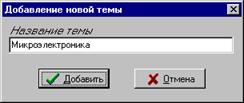
Рис.5.2. Диалоговое окно ввода названия новой темы
n Добавление нового вопроса
Для добавления нового вопроса в какую-либо тему необходимо сначала сделать эту тему текущей а затем нажать кнопку ![]() . После этого можно вводить и корректировать текст вопроса в области редактирования, над которой находится надпись «Текст вопроса».
. После этого можно вводить и корректировать текст вопроса в области редактирования, над которой находится надпись «Текст вопроса».
n Удаление разделов и вопросов
Для того, чтобы удалить текущий раздел либо вопрос необходимо нажать кнопку ![]() .
.
При этом на экран будет выведен диалог подтверждения удаления с соответствующим случаю текстом (рис.5.3.).

Рис.5.3. Запрос подтверждения удаления вопроса
В окне, расположенном в правой части экрана (рис.5.4), можно производить модификацию названий тематических разделов, текста контрольных вопросов и операции создания, модификации, удаления над вариантами ответов на вопросы.
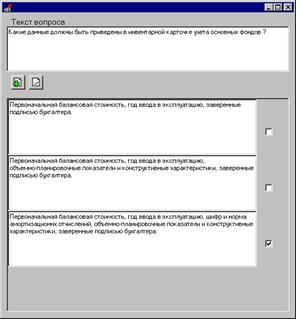
Рис.5.4. Окно модификации данных
n Редактирование названия раздела
Модифицировать название текущего раздела можно в области редактирования, над которой имеется надпись «Название темы».
n Редактирование текста вопроса
Модифицировать текст текущего вопроса можно в области редактирования, над которой имеется надпись «Текст вопроса».
n Добавление нового варианта ответа
Для добавления нового варианта ответа в текущий вопрос необходимо нажать кнопку ![]()
После этого в появившейся области ввода можно вводить и модифицировать текст варианта ответа на вопрос. Истинность текущего варианта ответа отмечается пометкой в квадратике, который расположен правее соответствующего варианта ответа.
n Удаление варианта ответа на вопрос
Чтобы удалить текущий вариант ответа необходимо нажать кнопку ![]() .
.
n Редактирование варианта ответа
Чтобы модифицировать текст варианта ответа на вопрос необходимо сделать его текущим а затем производить корректировку текста. Истинность варианта ответа можно изменить, установив флажок, который расположен правее соответствующего варианта ответа. Если эта область имеет пометку, то данный вариант ответа на вопрос является правильным.
Назначение 3-ех вспомогательных кнопок следующее:
![]() - разворачивает все темы;
- разворачивает все темы;
![]() - сворачивает все темы;
- сворачивает все темы;
![]() - выход из программы.
- выход из программы.
0 комментариев